- Dateimanager für Mac
- Was ist die perfekte Total Commander für Mac-Lösung?
Was ist die perfekte Total Commander für Mac-Lösung?
Eines der häufigsten Probleme beim Wechsel vom Windows-Betriebssystem zur Apple-Plattform ist die Suche nach einer Mac Total Commander-Alternative. Obwohl die native App namens Finder ein großartiger Dateimanager ist, fehlen ihr die notwendigen Funktionen, um alle Anforderungen der Benutzer zu erfüllen. Es gibt ziemlich viele Dateimanager mit zwei Bedienfeldern für macOS, aber unserer Meinung nach ist die beste Total Commander Mac-Alternative der Dateimanager Commander One.
Commander One – Total Commander Alternative
Nach diesem kurzen Blick auf Total Commander wollen wir eine Alternative untersuchen, nämlich Commander One. Viele Mac-Nutzer bezeichnen Commander One als die perfekte Total Commander-Alternative für Mac, was Sie erkennen, indem Sie die App öffnen und die Benutzeroberfläche betrachten, in der der klassische Dateimanager mit zwei Fenstern angezeigt wird.
Beim Arbeiten mit Dateien, verschieben, kopieren und löschen Nutzer häufig Elemente. Daher müssen sie den Finder zweimal öffnen, um diese Routine ausführen zu können.
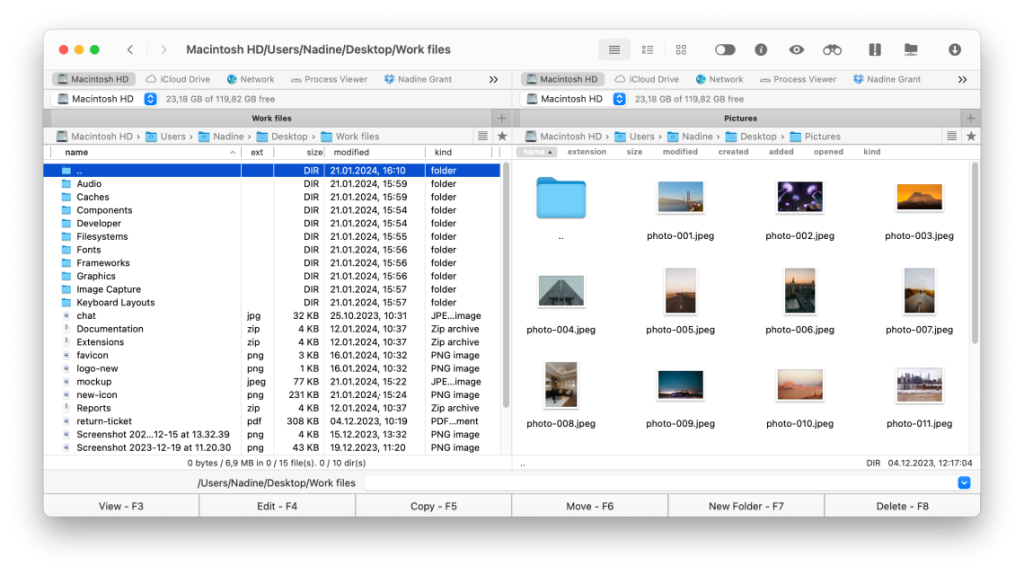
Um ein Gerät zu öffnen, klicken Sie auf den Pfeil oben in einem der Bedienfelder. Daraufhin wird eine Liste mit verfügbaren Medien angezeigt. Wählen Sie ein Laufwerk oder ein Speichergerät aus der Liste aus. Es wird in dem Bereich geöffnet, über dem Sie auf die Schaltfläche geklickt haben. Jetzt können Sie schnell die Datei durchsuchen und finden, die Sie von einem Speicherort an einen anderen verschieben möchten. Andernfalls müssten Sie, wenn Sie diesen Dateimanager nicht installiert hätten, zuerst zwei Ordner öffnen und dann den ersten und dann den zweiten Ordner durchsuchen, um das gewünschte Dokument zu finden.
Im oberen Bereich dieser Total Commander Mac-Lösung befinden sich nur zehn Schaltflächen, die alle wichtig und notwendig sind. Sie werden sie ständig verwenden, sodass es nicht schwierig ist, sich an sie zu gewöhnen. Diese Schaltflächen sind in drei Abschnitte unterteilt und sind verantwortlich für:
- Auswählen der Art der Dateianzeige im angegebenen Bereich.
- Dateiaktionen: Anzeigen versteckter Dateien, oder Eigenschaften einer ausgewählten Datei, Ordner- oder Dateiinformationen und starten einer Suche.
- Archivierung, FTP-Serververbindung und Cloud-Datenspeicherung.
Am unteren Rand des Programms befinden sich sechs Schaltflächen mit den häufigsten Befehlen: Anzeigen, Bearbeiten, Kopieren, Verschieben, Erstellen eines neuen Ordners und Löschen.
Wie Sie sehen, sind in dieser Total Commander-Alternative alle Hauptfunktionen mit einem Mausklick verfügbar – und Sie werden nicht viel Zeit damit verbringen, sich an diese zu gewöhnen. Sie können alle Commander One-Funktionen auch über Hotkeys aufrufen. Diese sind in den Anwendungseinstellungen verfügbar und, wie von den Entwicklern vorgesehen, alle anpassbar.
Über welche Funktionen verfügt Commander One?
- Unbegrenzte Anzahl geöffneter einzelner Registerkarten in Commander One-Bedienfeldern.
- Markieren nur der Dateien, mit denen Sie arbeiten möchten.
- Möglichkeit, eine Datei beim Verschieben oder Kopieren umzubenennen.
- Planen von Dateivorgängen, insbesondere von Operationen, die lange dauern können (z.B. Kopieren großer Dateien).
- Erweiterte Dateisystem Suche mit RegExp-Unterstützung. Mit Commander One können Sie nach Dateien und Ordnern im Dateisystem Ihres Mac suchen, auch wenn sich die Dateien in Archiven befinden. Sie können auch reguläre Ausdrücke für eine genauere Suche verwenden.
- Inhaltssuche. Auch wenn Sie sich nicht an den Namen des gesuchten Dokuments erinnern, haben Sie immer die Möglichkeit, mit relativ flexiblen Sucheinstellungen nach Wörtern zu suchen, die möglicherweise in diesem Dokument enthalten sind.
- Die Spotlight-Suchfunktion ist im Bereich für die erweiterte Suche verfügbar.
- Unterstützung für die Archivierung von ZIP, 7ZIP, TGZ, TBZ, tar.bz2 (tbz2, tb2), tar.Z, tar.lzma und tar.xz, RAR (nur Öffnungsmodus).
- Integrierter Datei-Viewer (ähnlich wie im Finder).
- Unterstützung für Cloud-Speicher und Remote-Server. Möglichkeit, sie als lokale Laufwerke bereitzustellen.
- Möglichkeit zum Mounten von Android-, iOS- und MPT-Geräten.
- Terminalemulator.
- Root-Zugriff, mit dem Zugriffsrechte auf Dateien und Ordner geändert werden können.
- Möglichkeit zum Herunterladen verschiedener Farbthemen.
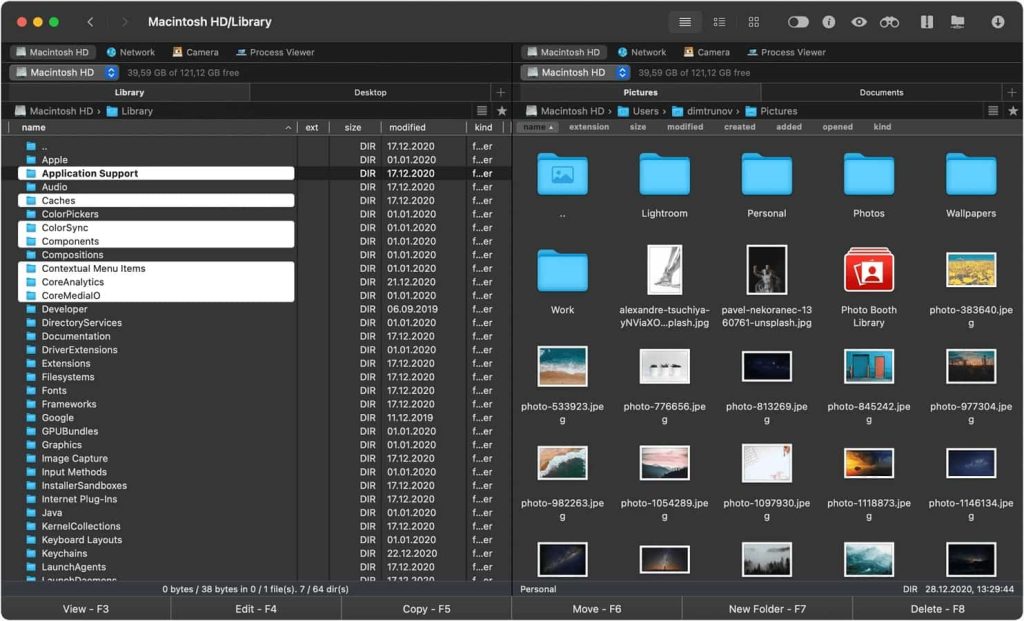
Wie Sie sehen können, hat diese Total Commander Alternative für Mac wirklich eine Vielzahl von Funktionen. In der Basisversion wird Commander One völlig kostenlos vertrieben, aber die Entwickler bieten auch an, eine erweiterte Version ihrer Anwendung zu erwerben. Im Gegensatz zur Basisversion enthält Commander One Pro mehrere zusätzliche und äußerst nützliche Funktionen für fortgeschrittene Benutzer.

Wie wir alle wissen, sind Funktionen ein wesentlicher Bestandteil jeder Software. Ohne die richtigen benutzerfreundlichen Funktionen wäre die Software nutzlos. Die gute Nachricht ist, dass Commander One mit allen wesentlichen Funktionen ausgestattet ist, die Sie von einer guten Dateimanager-Software erwarten. Es sollte auch berücksichtigt werden, dass die Qualität der Funktionen immer besser ist als die Anzahl der Funktionen.
Histoire des Total Commander-Dateimanagers
Lassen Sie uns zunächst ein wenig in die Geschichte der Erstellung und Entwicklung dieses Dateimanagers eintauchen und sehen, wie aus einem anfangs nicht sehr schönen Manager eine so brillante Lösung hervorging. Generell wurde die Idee einer Version mit zwei Fenstern fast zu Beginn der Ära der Computer umgesetzt. Wahrscheinlich erinnern sich einige der Leser noch an Norton Commander, das für viele ein Fenster in die Dateistruktur von Dos war. Von diesem Dateimanager aus wurden damals alle Programme, Spiele und andere Dinge geöffnet sowie Dateien von den Benutzern kopiert, gelöscht, ersetzt und verschoben. Der Zwei-Fenster-Betriebsmodus war sehr praktisch und erforderte keine Maus, um verschiedene Vorgänge auszuführen, da hierfür die entsprechenden Hotkeys zugewiesen wurden.
Wissen Sie, warum Total Commander so viele begeisterte Rückmeldungen von Benutzern, die das Programm verstehen hervorruft? Die Antwort ist einfach: Sie können Zeit bei Routine Vorgängen sparen (meistens speichern, kopieren, löschen oder verschieben wir Objekte oder Ordner auf einem Computer) und außerdem mit zwei Klicks das tun, wovon Sie nur träumen konnten und die Ohnmacht des Datei-Explorers bei Dutzenden von Aufgaben sehen.
Was ist Total Commander oder früher Windows Commander?
Die erste Version des Total Commander-Dateimanagers wurde 1993 veröffentlicht. Damals hatte das Programm einen anderen Namen, nämlich Windows Commander. Entwickler dieser Anwendung ist der Schweizer Programmierer Christian Giesler, der das Programm bis heute aktualisiert. Seit 2002 wurde der Dateimanager in den heute bekannten Namen Total Commander umbenannt. Zusätzlich zu den üblichen Aktionen mit verschiedenen Dateien und Ordnern standen dem Benutzer ab Version 4 neue Möglichkeiten zur Verfügung – Installation von Plugins und Änderung der Programmoberfläche. Und seit mehr als drei Jahrzehnten nimmt die App in seiner Nische eine feste Position ein.
Während dieser Zeit erschienen viele Total Commander-Alternativen und Klone der App (es ist erwähnenswert, dass es viele kostenlose Distributionen gibt), die nicht schlechter und an einigen Stellen sogar besser als das Original waren, aber aus den angegebenen Gründen ist das Original für viele immer noch ideal.
Hauptsächlich wird es durch die Macht der Gewohnheit determiniert. Der Hauptfaktor für diese Vitalität war jedoch das Vorhandensein einer großen Anzahl von Plugins/Add-Ons für den Dateimanager, mit denen Sie mit dem Total Commander Dateimanager eine unvorstellbar breite Palette von Aufgaben implementieren können. Außerdem finden sowohl Neulinge als auch unglaublich kluge Programmierer unter den Plugins etwas Interessantes für sich.
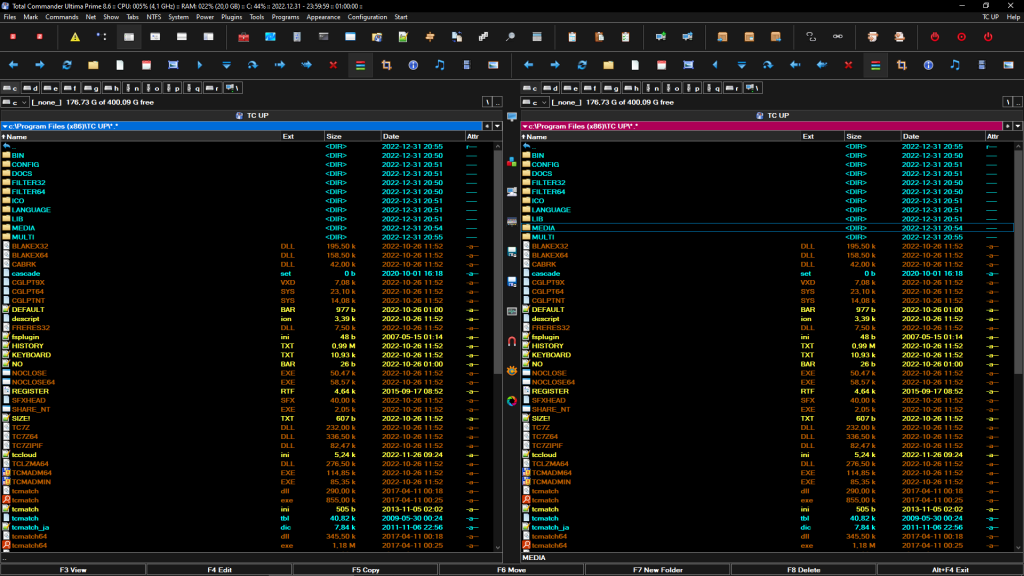
Wofür wird Total Commander verwendet?
Total Commander bedeutet wörtlich, dass Sie “totale Kontrolle” oder “vollständige Kontrolle” erhalten. Dies ist die Essenz des Total Commander-Dateimanagers – er wird benötigt, um das Dateisystem verschiedener Geräte zu verwalten. Sie können beispielsweise Ihren Computer oder Wechselmedien steuern oder sogar eine Anwendung verwenden, um Dateien auf einen Remote-Server hochzuladen. Man kann nicht sagen, dass Ihr Computer ohne dieses Programm im Nichts verschwindet, aber mit Total Commander ist es viel einfacher und bequemer, verschiedene Operationen durchzuführen.
Viele Benutzer verwenden dieses spezielle Programm und nicht den Standard-Windows-Explorer, da der Computer standardmäßig viel Zeit für die Ausführung von Vorgängen benötigt und Total Commander schnell arbeitet. Sie können alle Dateien, auf die Sie Zugriff haben, fast sofort kopieren, verschieben, umbenennen, ausschneiden und einfügen. Ihr Computer wird zusammen mit dem Total Commander-Dateimanager schnell zu einem geordneten System. Und obwohl es Ihnen auf den ersten Blick so erscheint, als wäre die Verwendung des Managers nicht sehr bequem, werden Sie sich mit der Zeit daran gewöhnen und verstehen, dass er viele Vorteile bietet.
Funktionen des Total Commander Datei Managers
Sie fragen sich was das Programm kann? Lassen Sie uns über die Hauptfunktionen von Total Commander sprechen:
- Praktische Dienstprogramm Schnittstelle für Benutzer. Das Control Panel des Total Commander-Dateimanagers ist in zwei Fenster unterteilt, sodass.
- Sie bequem darin arbeiten können.
- Das Programm kann jegliche Dateien anzeigen. Drücken Sie dazu die Taste “F5”.
- Es kann sogenannte “schwergewichtige Dateien” schneiden und sammeln.
- Es kann Dateien in ein Archiv packen und entpacken. Unterstützt Formate wie ZIP, RAR, ARJ, GZIP, TAR, LZH, ACE, 7zip und viele andere.
- Multitasking-Datei Suchmaschine, Textsuche in jeder Datei enthält, einschließlich mehrerer Festplatten und FTP; Suche nach Kopien von Dateien; Die Suche in Archiven ist organisiert. Suche durch übereinstimmenden Text in einer Datei.
- Eingebauter Dateibrowser zum Anzeigen von Dateien jeder Größe im Binär-, Hexadezimal- oder Textformat mit verschiedenen Codierungen, einschließlich “DOS”, “ANSI”/”Windows”,Unicode,UTF-8 und anderen; Fähigkeit, eine große Anzahl verschiedener Editoren zu verwenden.
- Total Commander kann mit vielen Einstellungen nach eigenem Ermessen konfiguriert werden.
- Viele Tastenkombinationen (sogenannte Hotkeys) zum Bearbeiten, Anzeigen, Kopieren und Löschen von Dateien (vollständige Tastatur Steuerung ohne Maus wurde initialisiert).
- Sortiert Dateien auf dem Computer.
- Umbenennen von Dateien und Ordnern in Gruppen, löschen von Dateien und Erstellen von Verzeichnissen. Verschieben von Dateien von einem Laufwerk auf ein anderes, z.B. von Laufwerk C auf Laufwerk D.
- Synchronisieren von Verzeichnissen, Dateien und Ordnern.
Darüber hinaus kann der Total Commander-Dateimanager eine Verbindung zu einem FTP-Server herstellen, über den Sie Ihren Computer und die Hosting-Site verbinden können. Dies sind natürlich nicht alle Funktionen des Programms. Wir haben nur diejenigen durchlaufen, die häufig von Benutzern verwendet werden.
Was sind die Nachteile des Total Commander-Dateimanagers?
In der Regel gibt es keine ideale Anwendung und Total Commander ist keine Ausnahme. Schauen wir uns also die negativen Seiten an:
- Ständige Pop Up-Nachfrage bei einer nicht registrierten Version bzgl. der Notwendigkeit, dafür zu bezahlen.
- Funktioniert nur unter Windows- oder Android-Betriebssystemen.
Wie Sie sehen können, ist Total Commander ein multifunktionaler Dateimanager, der die Anforderungen fast aller Benutzer erfüllt. Die Funktionalität des Programms kann mit Hilfe ständig aktualisierter Plugins noch erweitert werden.
Fazit
Wir wissen, dass sich viele von Ihnen fragen, warum Sie einen Dateimanager benötigen, wenn Ihr Mac bereits einen hat. Wie bereits erläutert, ist der Standard-Dateimanager oder Mac Finder in Bezug auf die Verwaltung nicht so detailliert. Viele Kernfunktionen fehlen standardmäßig, und bis jetzt hat Apple nicht darüber gesprochen, diese Funktionen zur Software hinzuzufügen. Die gute Nachricht ist jedoch, dass Sie immer noch großartige Alternativen haben, die Sie verwenden können.
Commander One ist eine der besten auf dem Markt erhältlichen Alternativen und die hervorragende Total Commander-Alternative für diejenigen, die sich an Windows gewöhnt haben und Schwierigkeiten haben, auf Mac umzusteigen. Natürlich gibt es unzählige Optionen, aber es ist absolut notwendig, die richtige zu finden, und Commander One ist die beste Wahl, die Sie treffen können.
Total Commander für Mac: Häufig gestellte Fragen
Die erste Version von Commander One wurde am 4. August 2015 veröffentlicht. Die App wird ständig aktualisiert, wenn dies von den Entwicklern als angebracht erachtet wird.
Sie können Ihre Funktions Anfragen und Vorschläge an support@electronic.us senden. Unser Entwicklungsteam berücksichtigt alle Ihre Wünsche, da wir möchten, dass unsere Software perfekt und praktisch für Sie ist.
Obwohl Finder ein guter Dateimanager ist, unterstützt er den Zwei-Fenster-Modus nicht und es fehlen einige wichtige Funktionen.
Es gibt viele Plug-Ins für den Total Commander-Dateimanager, aber sie können in mehrere Kategorien unterteilt werden, nämlich:
- Archivierung. Es ist klar, wofür diese sind.
- Systembedingt. Bietet Zugriff auf Verzeichnisse, die mit herkömmlichen Mitteln nicht erreichbar sind.
- Für den internen Viewer. Anzeigen spezieller Dateitypen im integrierten Viewer oder in der Symbolleiste für den Schnellzugriff.
- Informativ. Mit ihrer Hilfe können Sie alle Vor- und Nachteile von Dateien herausfinden, sie umbenennen, nach Tags aufteilen und Informationen über deren Inhalt abrufen.
- Plugins für Schnellsuche. Ändert die Codierung und die Algorithmen der integrierten Schnellsuche, um sie zu verbessern.
